我们除了可以用ps软件进行修图,还可以用它来给图形上色,那么ps如何给指定区域上色呢?下面就来介绍一下ps给指定区域上色的方法,希望对你有所帮助。
工具/原料
联想YANGTIANS516
Windows7
Adobe PhotoshopCS6
ps如何给指定区域上色
1、第一步:在ps软件的菜单栏中,选择“文件--打开”。
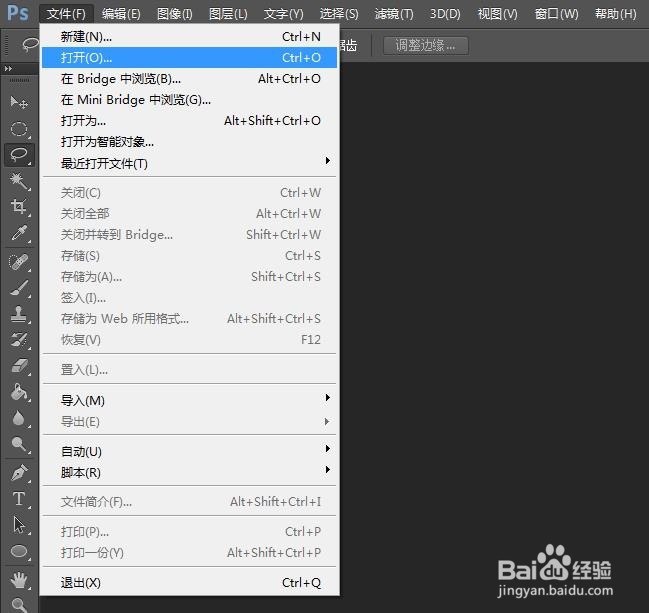
2、第二步:在“打开”中,选择并打开一张需要给指定区域上色的图片。
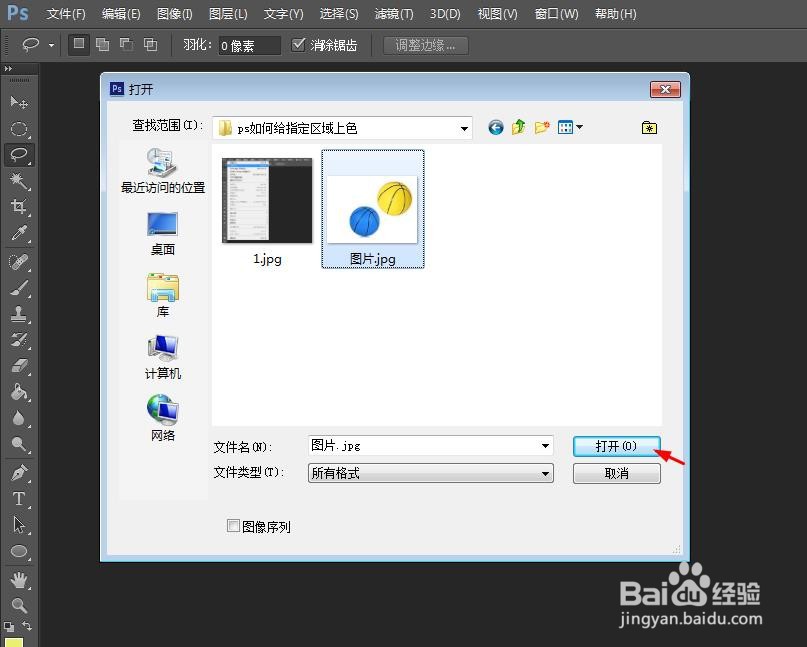

3、第三步:我们这里用“魔棒工具”,在需要上色的区域创建选区。
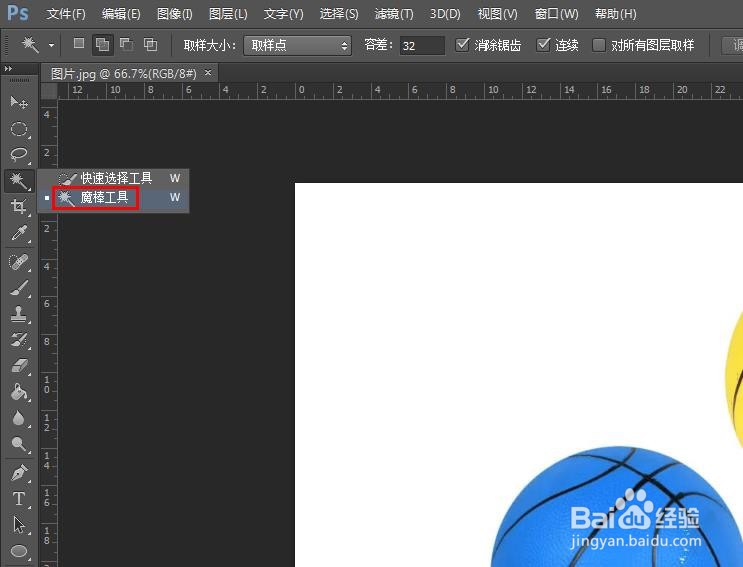

4、第四步:在菜单栏“编辑”中,选择“填充”选项。
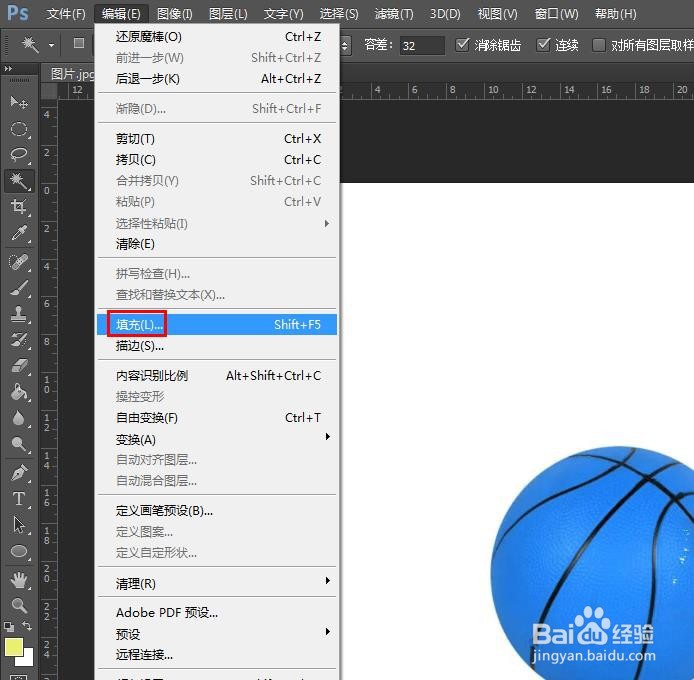
5、第五步:在弹出的“填充”对话框中,在下拉菜单中,选择“颜色”。
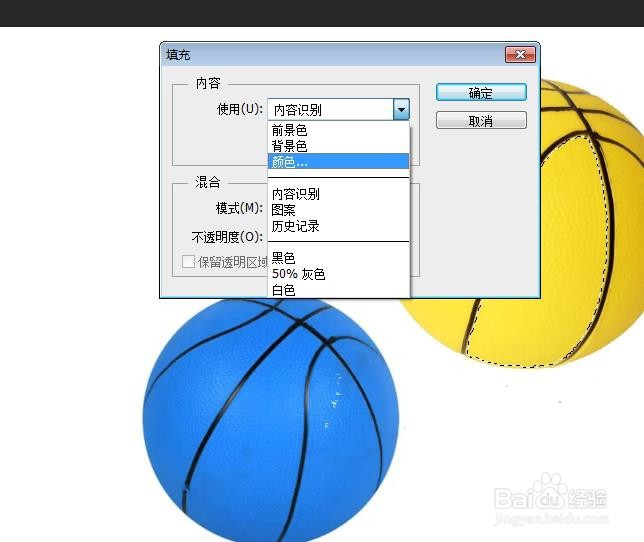
6、第六步:在“拾色器(填充颜色)”中,选择自己需要的颜色。

7、第七步:在“填充”对话框中,单击“确定”按钮。
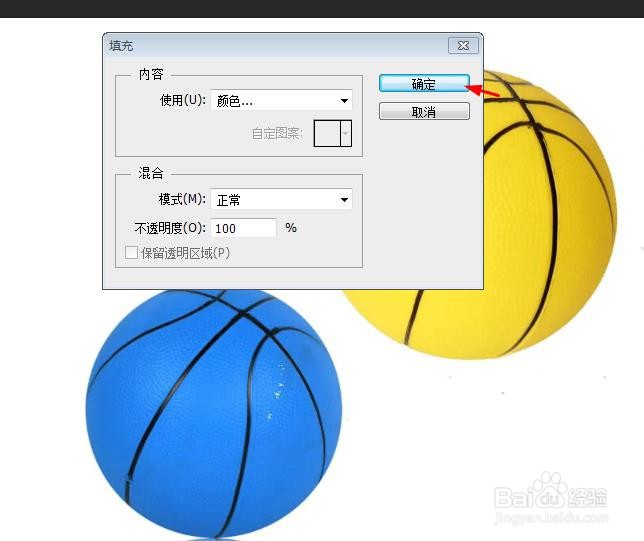
8、第八步:Ctrl+D键,取消选区,完成给指定区域上色的操作。

